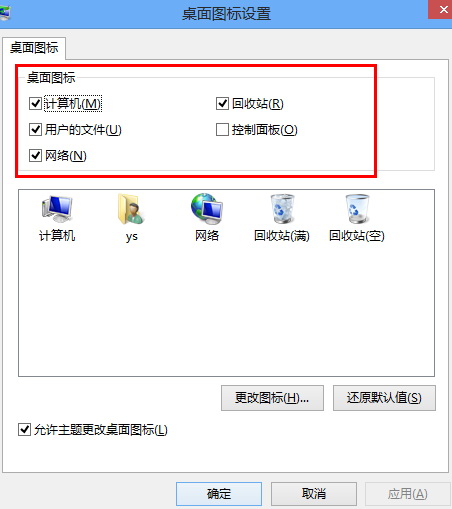WIN XP系统操作步骤:
1、在桌面上点击右键,选择“属性”

2、选择“桌面”选项卡,并点击左下角的“自定义桌面”
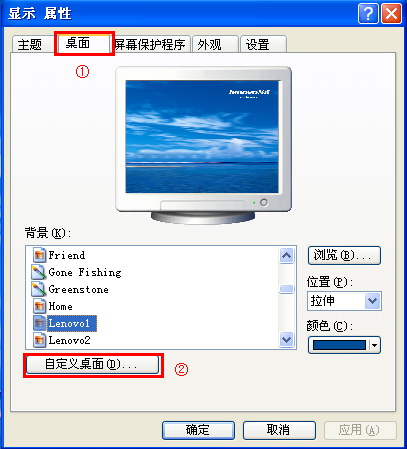
3、此时弹出“桌面项目”窗口,如下图所示:
若需要在桌面上显示某程序图标,请勾选相应程序选项
若需要在桌面上隐藏某程序图标,请将相应程序选项前的对勾取消勾选
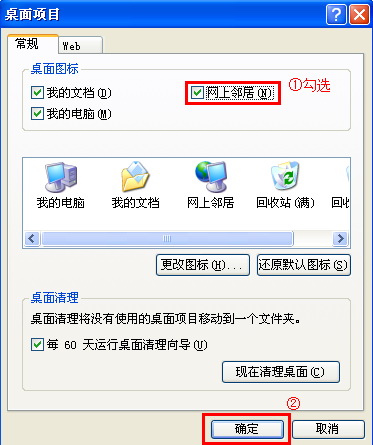
4、最后点击“确定”即可
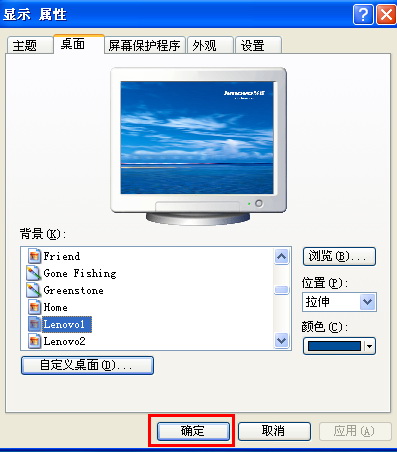
WIN 7系统操作步骤:
1、点击“开始”,输入ico,点击“显示或隐藏桌面上的通用图标”
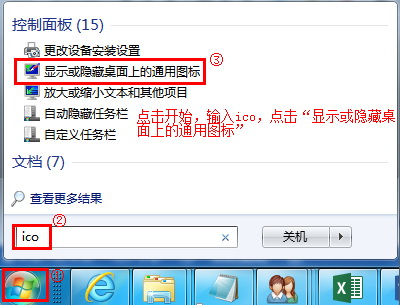
2、此时弹出“桌面图标”窗口,如下图所示:
若需要在桌面上显示某程序图标,请勾选相应程序选项,并点击确定即可
若需要在桌面上隐藏某程序图标,请将相应程序选项前的对勾取消勾选,并点击确定即可

WIN 8.1/8系统操作步骤:
1、在桌面上点击右键,选择“个性化”
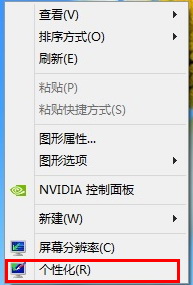
2、点击个性化左侧的“更改桌面图标”
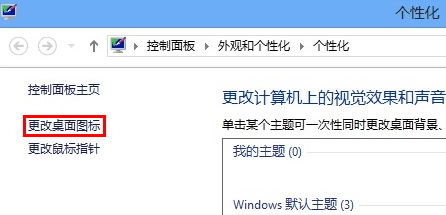
3、此时弹出“桌面图标”窗口,如下图所示:
若需要在桌面上显示某程序图标,请勾选相应程序选项,并点击确定即可
若需要在桌面上隐藏某程序图标,请将相应程序选项前的对勾取消勾选,并点击确定即可
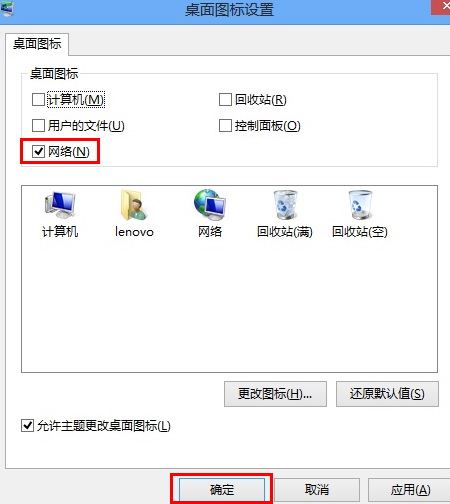
WIN 10系统操作步骤:
1、右击桌面空白处-选择【个性化】,
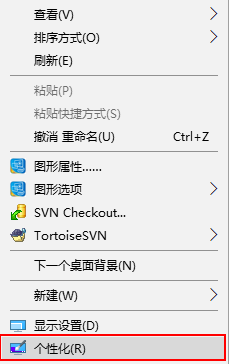
2、选择【主题】-找到【桌面图标设置】点击打开-勾选上【计算机】-确定。
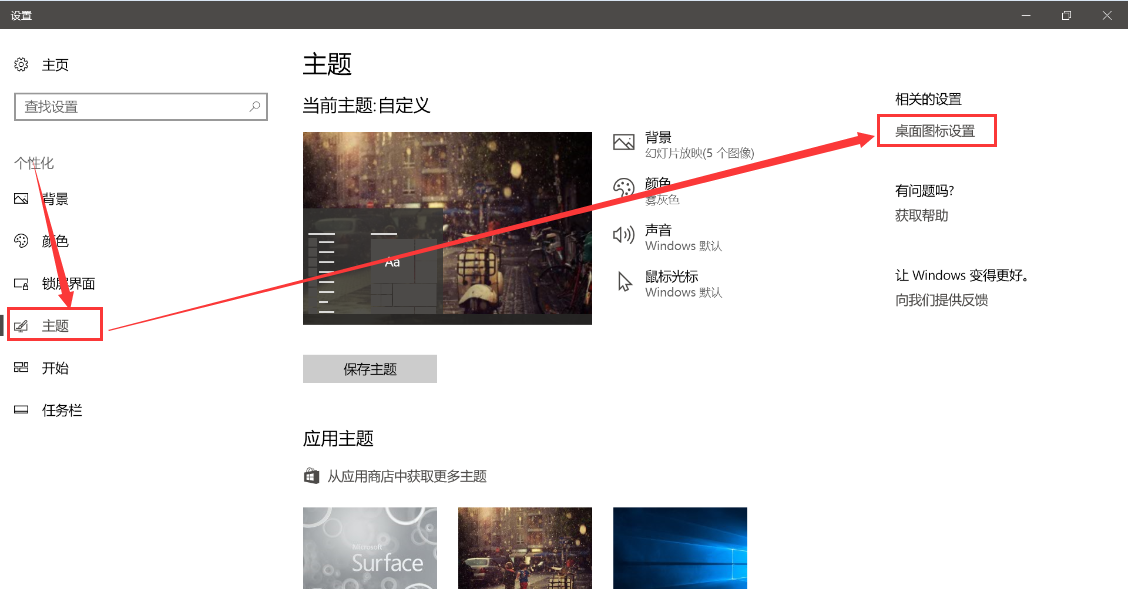
2、若需要在桌面上显示某程序图标,请勾选相应程序选项,并点击确定即可;
若需要在桌面上隐藏某程序图标,请将相应程序选项前的对勾取消勾选,并点击确定即可
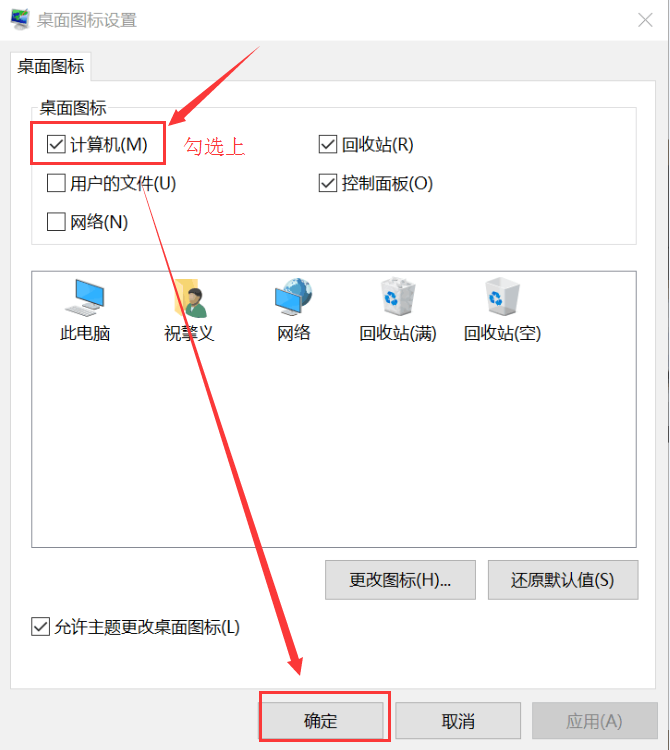
通用方法操作步骤:
1、按“Windows徽标键+R键”弹出运行窗口。
在窗口中输入:rundll32.exe shell32.dll,Control_RunDLL desk.cpl,,o(注:此处可复制),如下图所示:

2、点击确定后,弹出“桌面图标”窗口,如下图所示:
若需要在桌面上显示某程序图标,请勾选相应程序选项,并点击确定即可
若需要在桌面上隐藏某程序图标,请将相应程序选项前的对勾取消勾选,并点击确定即可